Sau khi thiết lập bảng các công việc chính và thời gian hoàn thành tương ứng, nhóm ZenTech cần phải phân bổ công việc cho từng thành viên và tính toán chi phí cần thiết. Các bước nhập thông tin về phân bổ nguồn nhân lực và chi phí cho dự án như được chỉ ra ở Bảng 2.
Bước 1: Thiết lập dự án
- Mở dự án "Fanpage trường THPT An Thọ" trong MS Project.
Bước 2: Nhập danh sách công việc chính và thời gian hoàn thành
- Nhập các công việc chính vào cột Task Name:
- Nhập thời gian thực hiện và thời điểm bắt đầu vào các cột Duration và Start. MS Project sẽ tự động tính toán cột Finish.
Bước 3: Nhập nguồn nhân lực
- Chuyển sang tab Resource Sheet để nhập danh sách nhân lực:
Bước 4: Phân bổ nguồn lực cho các công việc
- Quay lại Gantt Chart hoặc Task Sheet.
- Gán nguồn lực cho từng công việc.
- Chọn công việc "Thu thập thông tin về trường".
- Chọn công việc "Biên tập bài giới thiệu về trường".
- Chọn công việc "Đăng tải nội dung lên Fanpage".
Bước 5: Tính toán chi phí
- MS Project sẽ tự động tính toán chi phí dựa trên nguồn lực và thời gian thực hiện của mỗi công việc.
- Xem chi phí ở tab View
Kết quả: MS Project sẽ hiển thị bảng chi phí tổng hợp cho từng công việc, bao gồm chi phí cho các nguồn nhân lực được phân bổ.
Trang chủ
Giải bài tập Online
Đấu trường tri thức
Dịch thuật
Flashcard - Học & Chơi
Cộng đồng
Trắc nghiệm tri thức
Khảo sát ý kiến
Hỏi đáp tổng hợp
Đố vui
Đuổi hình bắt chữ
Quà tặng và trang trí
Truyện
Thơ văn danh ngôn
Xem lịch
Ca dao tục ngữ
Xem ảnh
Bản tin hướng nghiệp
Chia sẻ hàng ngày
Bảng xếp hạng
Bảng Huy hiệu
LIVE trực tuyến
Đề thi, kiểm tra, tài liệu học tập

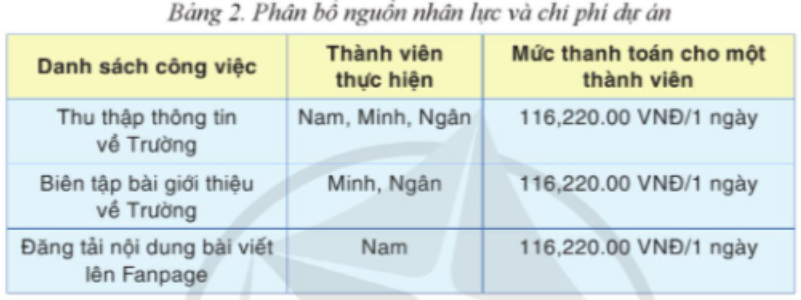





 Trả lời nhanh trong
Trả lời nhanh trong 



 Xem thêm
Xem thêm  Thưởng th.1.2025
Thưởng th.1.2025 Bảng xếp hạng
Bảng xếp hạng